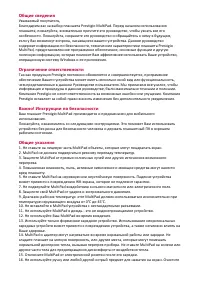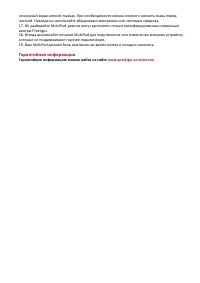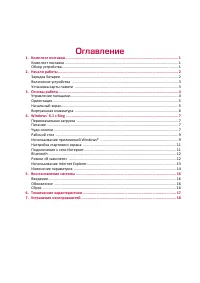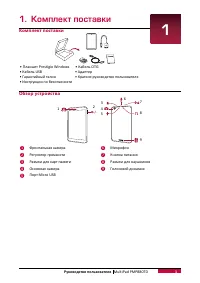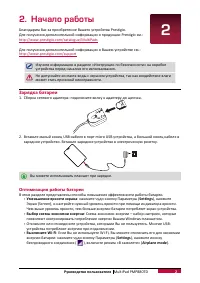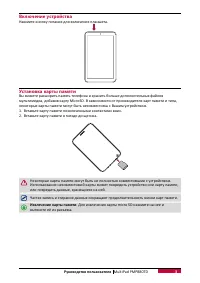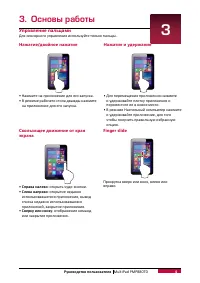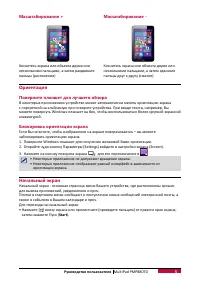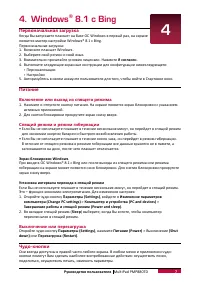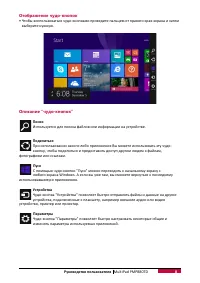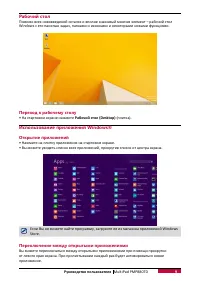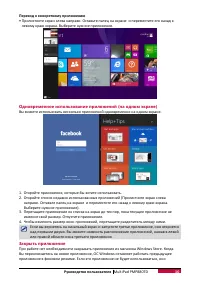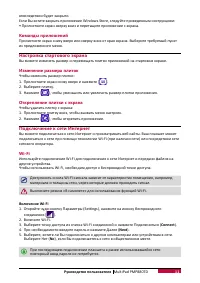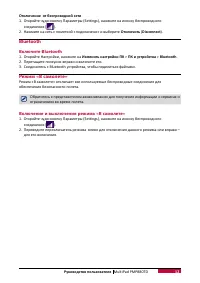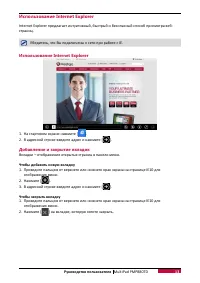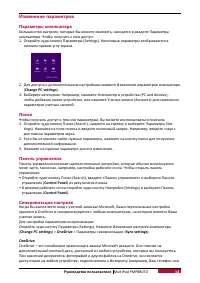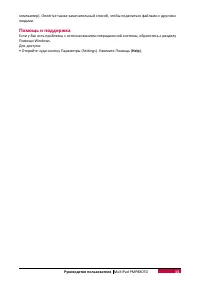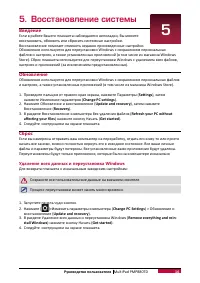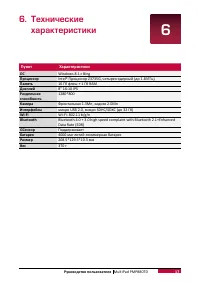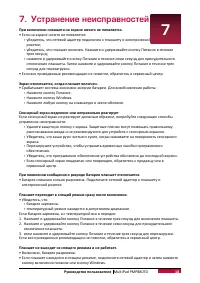Планшеты Prestigio MultiPad Visconte Quad (PMP880TD) - инструкция пользователя по применению, эксплуатации и установке на русском языке. Мы надеемся, она поможет вам решить возникшие у вас вопросы при эксплуатации техники.
Если остались вопросы, задайте их в комментариях после инструкции.
"Загружаем инструкцию", означает, что нужно подождать пока файл загрузится и можно будет его читать онлайн. Некоторые инструкции очень большие и время их появления зависит от вашей скорости интернета.
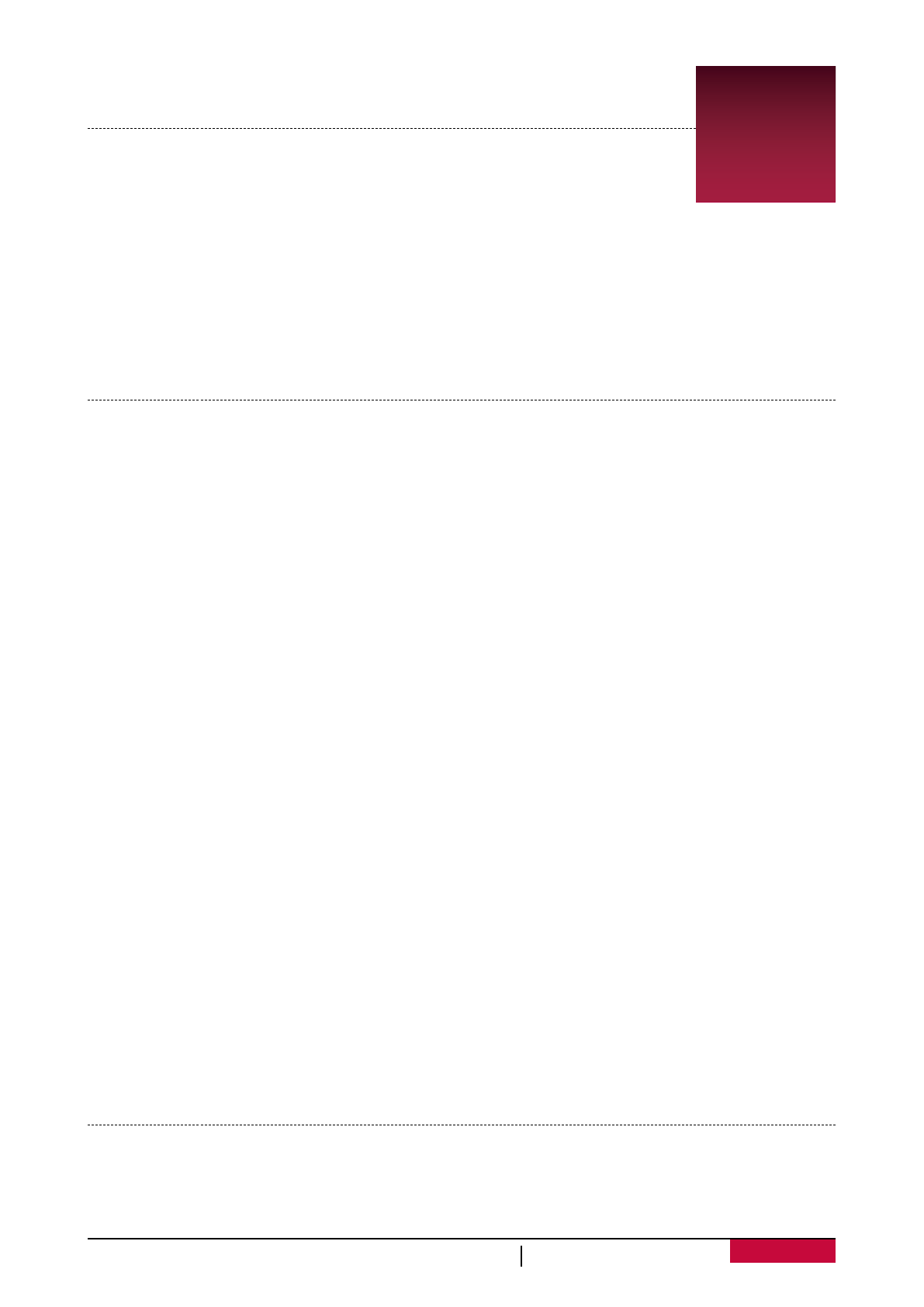
7
MultiPad PMP880TD
Руководство пользователя
4. Windows
®
8.1 с Bing
Первоначальная загрузка
Когда Вы запускаете планшет на базе ОС Windows в первый раз, на экране
появится мастер настройки Windows® 8.1 c Bing.
Первоначальная загрузка:
1. Включите планшет Windows .
2. Выберите свой регион и свой язык.
3. Внимательно прочитайте условия лицензии. Нажмите
Я согласен
.
4. Выполните следующие экранные инструкции для конфигурации нижеследующего:
-
Персонализации
-
Настройки
5. Авторизуйтесь в своем аккаунте пользователя для того, чтобы войти в Стартовое окно.
Питание
Включение или выход из спящего режима
1. Нажмите и отпустите кнопку питания. На экране появится экран блокировки с указанием
активных приложений.
2. Для снятия блокировки прокрутите экран снизу вверх.
Спящий режим и режим гибернации
• Если Вы не используете планшет в течение нескольких минут, он перейдет в спящий режим
для экономии энергии батареи и быстрого возобновления работы.
• Если Вы не используете планшет в течение около часа, он перейдет в режим гибернации.
В отличие от спящего режима в режиме гибернации все данные хранятся не в памяти, а
записываются на диск, после чего планшет отключается.
Экран блокировки Windows
При входе в ОС Windows® 8.1 c Bing или после выхода из спящего режима или режима
гибернации на экране может появится окно блокировки. Для снятия блокировки прокрутите
экран снизу вверх.
Установка интервала перехода в спящий режим
Если Вы не используете планшет в течение нескольких минут, он перейдет в спящий режим.
Это – функция экономии электропитания. Для изменения настроек
1. Откройте чудо-кнопку
Параметры (Settings)
, войдите в
Изменение параметров
компьютера (Change PC settings)
>
Компьютер и устройства (PC and devices)
>
Завершение работы и спящий режим (Power and sleep)
.
2. Во вкладке спящий режим (
Sleep
) выберите, когда Вы хотите, чтобы компьютер
переключался в спящий режим.
Выключение или перезагрузка
Откройте чудо-кнопку
Параметры (Settings)
, нажмите
Питание (Power)
> Выключение
(Shut
down)
или
Перезагрузка (Restart)
.
Чудо-кнопки
Они всегда доступны в правой части любого экрана. В любом меню и приложении чудо-
кнопки помогут Вам сделать наиболее востребованные действия: осуществить поиск,
поделиться, осуществить печать, изменить параметры
.
4
Содержание
- 3 которые не поддерживают горячее подключение.; Гарантийная информация; Гарантийную информацию можно найти на сайте
- 4 Оглавление
- 5 Руководство пользователя; Комплект поставки
- 6 Зарядка батареи; Оптимизация работы батареи
- 7 Включение устройства; Нажмите кнопку питания для включения планшета.; Установка карты памяти; Вставьте карту памяти позолоченными контактами вниз.; Извлечение карты памяти; : Для извлечения карты micro SD нажмите на нее и
- 8 Управление пальцами; Нажатие/двойное нажатие; Справа налево; Finger slide
- 9 Ориентация; Поверните планшет для лучшего обзора; Начальный экран; Start
- 10 Виртуальная клавиатура; Клавиатура для нажатия большими пальцами и опции рукописи; Нажмите на кнопку клавиатуры и получите:
- 11 Включение или выход из спящего режима; Sleep; Выключение или перезагрузка
- 12 Используется для поиска файлов или информации на устройстве.
- 13 Рабочий стол; Переход к рабочему столу; • На стартовом экране нажмите; Использование приложений Windows®; Открытие приложений; • Нажмите на плитку приложения на стартовом экране.; Переключение между открытыми приложениями
- 14 левому краю экрана. Выберите нужное приложение.; Одновременное использование приложений (на одном экране); изменит свой размер. Отпустите приложение.; Закрыть приложение
- 15 Команды приложений; Настройка стартового экрана; Изменение размера плиток; Подключение к сети Интернет; Connect
- 16 Нажмите на сеть с пометкой «подключено» и выберите; Bluetooth; Включите Bluetooth; Перетащите ползунок вправо и включите его.; Режим «В самолете»; обеспечения безопасности полета.; Включение и выключения режима «В самолете»
- 17 Убедитесь, что Вы подключены к сети при работе с IE.; Использование Internet Explorer; В адресной строке введите адрес и нажмите [; Вкладки – отображение открытых страниц в панели меню.; Чтобы добавить новую вкладку; В адресной строке введите адрес и нажмите [; Чтобы закрыть вкладку
- 18 Изменение параметров; Параметры компьютера
- 19 Помощь и поддержка; Help
- 20 Восстановление системы; Введение; Удаление всех данных и переустановка Windows
- 21 6 Гб флеш + 1 Гб RAM
- 22 Устранение неисправностей